伴随着科技进步,蓝牙设备在人们日常生活中变得愈发重要,其中蓝牙音箱更因其便携性而广受赞誉。然而,在与电脑配对时仍有困难出现,为此,本文将就此问题进行深层次解析并提出有效解决方案。
1.检查硬件连接
首先面对蓝牙音响和电脑间的连接问题时,需先严格检查设备之间的物理连接是否准确无误。确保音响已开启并具备连接能力,同时查验电脑蓝牙功能是否启用,及周围环境中是否存在可以被检测到的蓝牙设备。有时,物理连接不当也会造成此种困扰。
若排除硬件故障,但网络连接依旧失败,那么我们应考虑其他可能性。下文将会对此解析,以寻找可能存在的固件或设置错误。
2.检查蓝牙设置
解决蓝牙连接问题前,务必确保电脑蓝牙设置无误,并确定蓝牙功能已经启动且处在可被查找状态。接下来,检查手机音响是否在你的蓝牙设备列表中。如有,请尝试重新匹配设备。
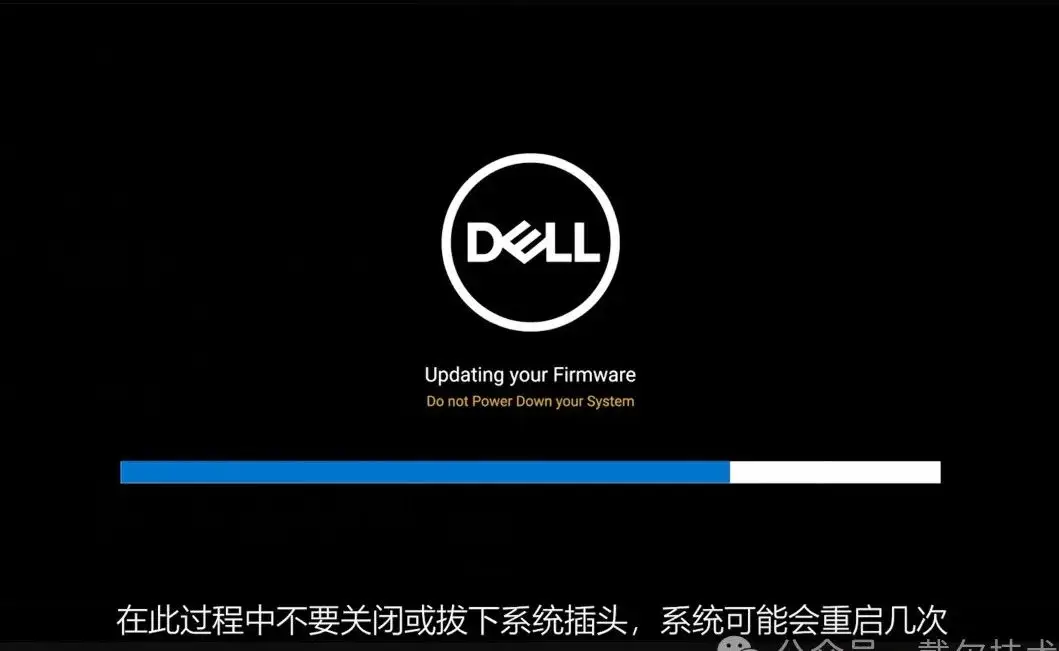
在配对过程中,因操作失误或系统故障等因素导致配对信息丢失或损坏,进而引发连接中断。此类状况下,建议您先从设备列表中删除原有配对设备,然后重新进行配对操作。
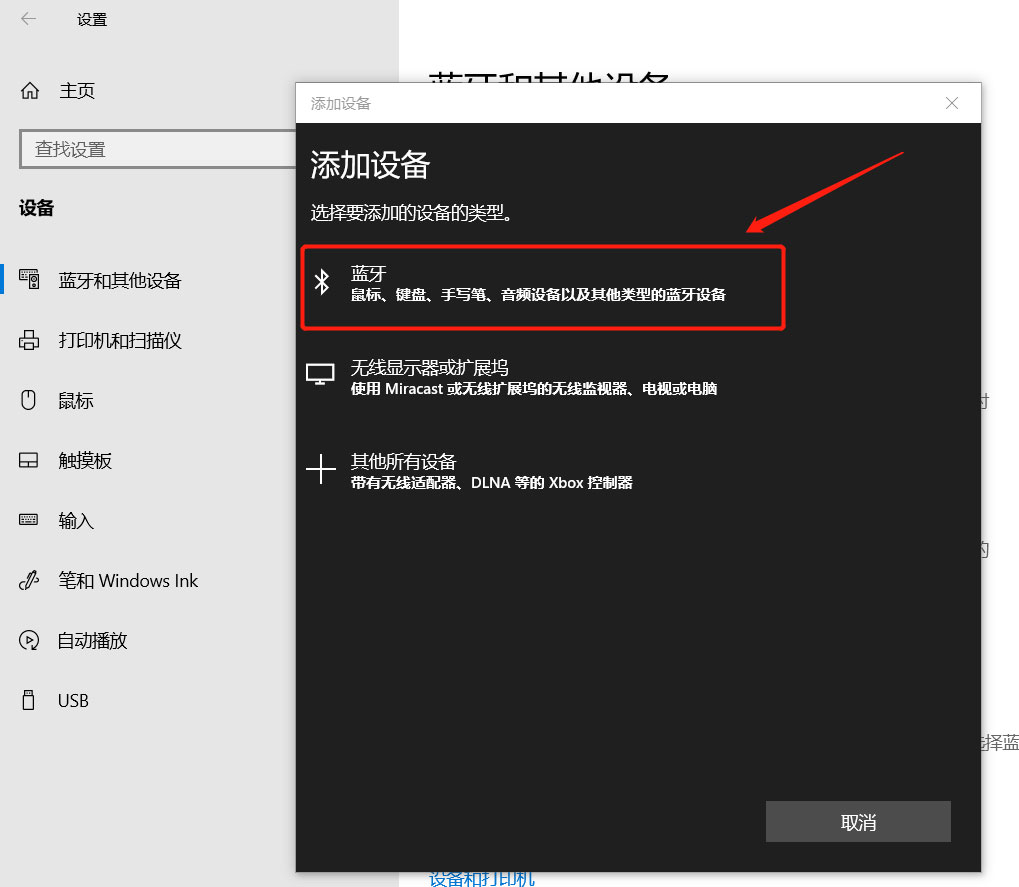
3.更新驱动程序
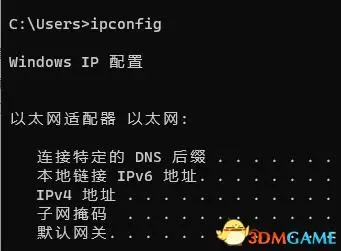
若蓝牙音响无法连接至电脑,原因可能是驱动过时或者存在兼容性问题。要解决此问题,务必确保电脑蓝牙驱动为最新的且适用于音响设备。升级驱动可以通过访问相关官方网站或使用专门的更新工具实现。
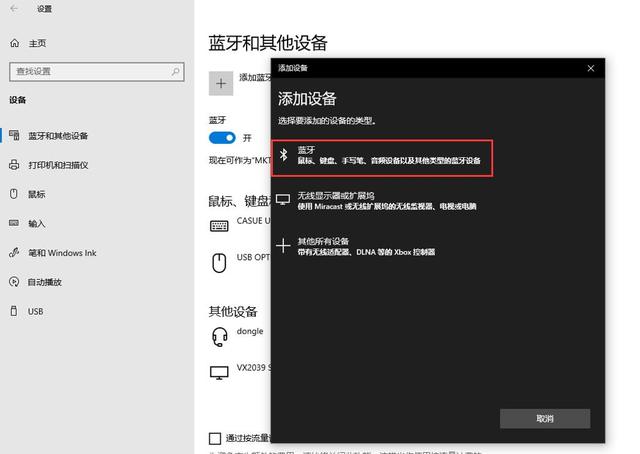
请务必确保您手机音响使用了最新的固件版本。制造商可能发布升级版固件以修复特定的连接故障。
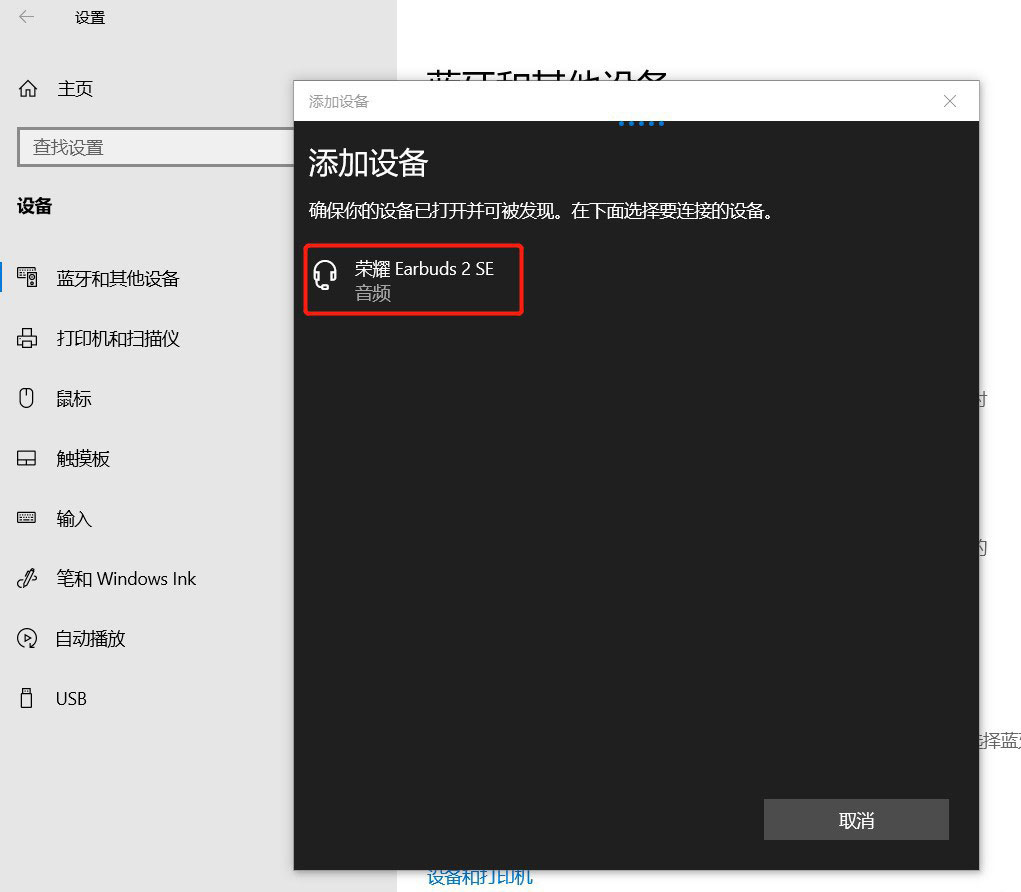
4.检查防火墙和安全软件

防火墙及安全软件可能阻碍蓝牙设备接入,以保护系统安全性。在解决蓝牙连接问题之前,请先检查防火墙和安全软件设定是否禁止了蓝牙设备的连通。
请关闭防火墙和安全软件,再尝试连接蓝牙设备,如能解决问题,则可以进行适当的设备设置,开启蓝牙设备的正常连接功能。
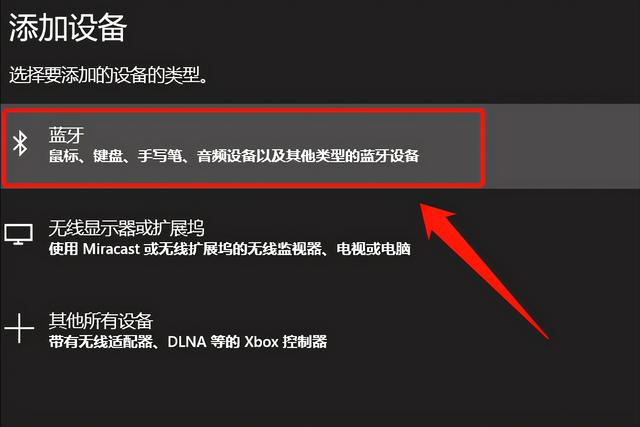
5.尝试使用其他设备

如蓝牙连线问题未能透过以上步骤解决,可考虑替换设备进行测试。兼容性问题同样有可能导致类似现象。通过换用其他蓝牙设备进行验证,有助于辨识并定位问题根本原因。
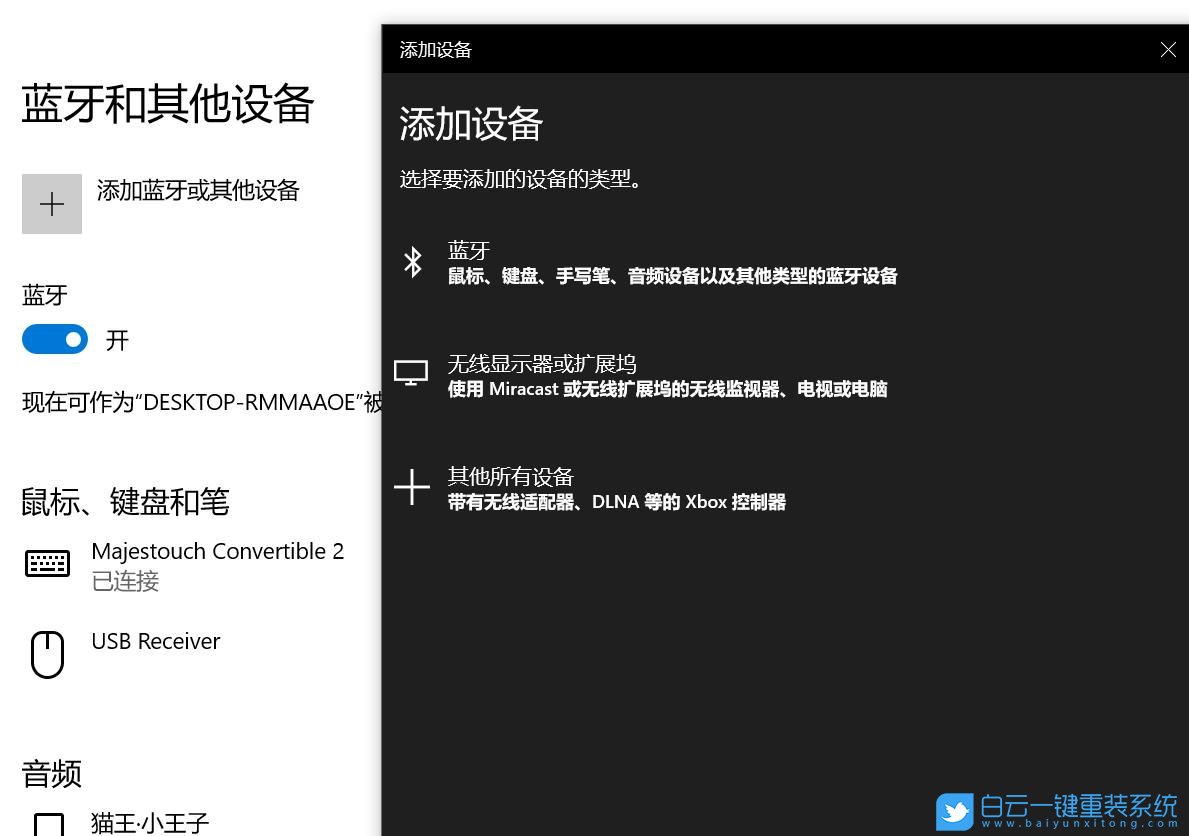
若其他设备均能正常连接网络,则可认定为手机音箱出现损坏。建议您联系产品制造商寻求帮助或查阅相关使用指南。
6.重置设备
若以上方法均无法解决问题,我们建议重置蓝牙设备。这样可以清除设备内所有配置,恢复到原始状态。但需要注意的是,此过程将会清除已经存储的所有配对信息,因此需要重新进行配对设置。
设备的重置方式因型号而异,敬请参阅相关使用手册或与制造商联系获取帮助。在重置操作完毕后,再尝试连接计算机以观察效果。
借助上述策略,可迅速而精准地解决蓝牙音响与电脑连接失效的难题。实践中需根据实际情况选取相应方法,细致检查每一环节,以确保问题的最终解决。希望本文对面临相似困惑的读者有所启发和借鉴。









